Интерфейс (interface)#
Конфигурация интерфейса позволяет изменить способ отображения элементов пользовательского интерфейса и их обратную связь.
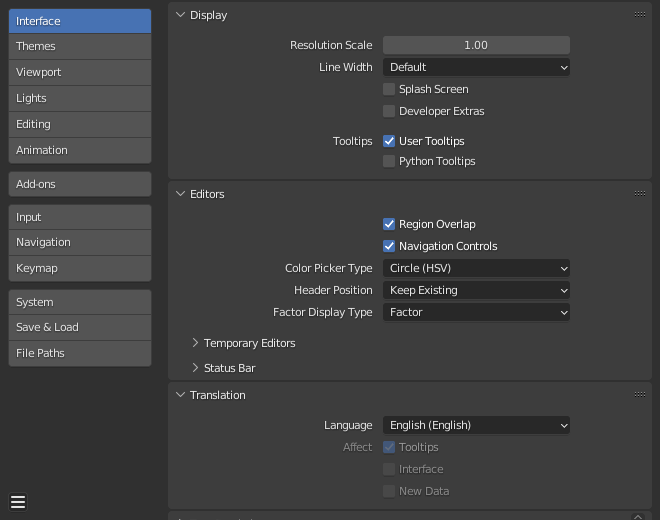
Отображение (display)#
- Масштаб разрешения (resolution scale)
Регулирует размер шрифтов и кнопок относительно автоматически определённого разрешения (DPI). При обычном использовании вы можете предпочесть использовать масштабирование, которое доступно во многих частях интерфейса Blender.
- Толщина линий (line width)
Масштаб линий и точек в интерфейсе, например контуров кнопок, краёв и точек вершин в 3D-вьюпорте.
Тонкие, по умолчанию, толстые (thin, default, thick)
- Начальная заставка (splash screen)
Отображать начальную заставку при запуске Blender.
- Инструменты разработки (developer extras)
Показать настройки и пункты меню, которые предназначены для помощи разработчикам, включая:
- Контекстное меню кнопки (button context menu)
- Онлайн-руководство по Python (online python reference)
Чтобы открыть справочное руководство Python.
- Копировать команду Python (copy python command)
Чтобы скопировать термин, используемый при нажатии кнопки.
- Редактировать исходный код (edit source)
Чтобы отредактировать исходный код Python, определяющий кнопку.
- Редактировать перевод (edit translation)
Возможность редактировать переводы пользовательского интерфейса (доступно только в том случае, если включён аддон «Manage UI translations»).
- 3D-Вьюпорт (3D viewport)
- Показать индексы (show indices)
Возможность отображать индексы вершин/рёбер/граней меша во всплывающем окне наложения.
- Настройки (preferences)
- Экспериментальная вкладка (experimental tab)
Здесь можно включить незавершённые функции, которые в настоящее время тестируются.
- Подсказки (tooltips)
- Подсказки для пользователей (user tooltips)
Если этот параметр включён, подсказка будет появляться, когда указатель мышки находится над элементом управления. Эта подсказка объясняет назначение того, что находится под указателем, и показывает соответствующую горячую клавишу (если таковая имеется).
- Подсказки Python (Python tooltips)
Отображает информацию Python о свойстве под подсказкой.
- Поиск – Сортировать по недавнему использованию (search – sort by most recent)
Показать недавно выбранные элементы cверху результатов поиска, в противном случае результаты сортируются в алфавитном порядке.
Редакторы (editors)#
- Разрешить перекрытие регионов (region overlap)
Это приводит к тому, что регионы перекрывают область просмотра. Это означает, что области «панель инструментов» и «боковая панель» будут отображаться поверх основной области.
- Тип «выбора цвета» (color picker type)
Choose which type of Color Space you prefer. It will show when clicking LMB on any color field.
See the different color picker types at the Color picker page.
- Положение заголовка (header position)
Положение заголовка «по умолчанию» при открытии нового редактора.
- Сохранять существующее (keep existing):
Использует «сверху» для большинства типов редакторов и позиций, сохраненных в стартовом файле.
- Сверху/Cнизу (top/bottom):
Всегда размещать заголовок сверху или снизу редактора.
- Вид коэффициентов (factor display type)
Как типы значений коэффициентов отображаются в пользовательском интерфейсе.
- Коэффициент (factor):
Значения отображаются в виде чисел с плавающей запятой от 0.0 до 1.0.
- Процент (percentage):
Значения выражаются в процентах от 0 до 100.
Временные редакторы (temporary editors)#
При выполнении определённых операций Blender откроет новое окно. Здесь можно настроить поведение этих операций.
- Рендеринг в (render In)
При рендере пользовательский интерфейс может выполнять любое из следующих действий:
- В том же интерфейсе (keep user interface):
Пользовательский интерфейс не меняется, а рендеринг выполняется в фоновом режиме.
- Развернуть на всё окно (maximize area):
Открывается новый редактор изображений как временное окно в полноэкранном режиме.
- Редактор изображений (image editor):
Самая большая область на экране заменяется временным редактором изображений.
- В новом окне (new window):
Открывается новый редактор изображений как временное окно обычного размера.
- Браузер файлов (file browser)
При открытии файлов с компьютера – пользовательский интерфейс может выполнять любые из следующих действий:
- Развернуть на всё окно (maximize area):
Открывается новый редактор файлового браузера как временное окно в полноэкранном режиме.
- В новом окне (new window):
Открывается новый редактор файлового браузера как временное окно обычного размера.
Панель состояния (status bar)#
Preferences that affect the Панель состояния (status bar).
Показать (show)
- Статистика сцены
Shows information about the data in the active scene.
Collection: The name of the active Collection.
Active Object: The name of the active selected object.
Geometry: Information about the current scene depending on the mode and object type. This can be the number of vertices, faces, triangles, or bones.
Objects: The number of selected objects and the total count of objects.
- Scene Duration
Shows the total amount of time of the playback along with the current frame number and total frame count. The format of the duration text is determined by the Timecode Style.
- Системная память
Shows an estimate of Blender’s RAM consumption. On a single-instance single-machine scenario, this estimate provides a measurement against the hardware limit of the machine.
- Extensions Updates
Shows the number of extensions with available updates.
- Версия Blender
Shows the version number of Blender that is currently running.
Язык (language)#
- Язык (language)
Язык, используемый для перевода пользовательского интерфейса (ПИ). Список разбит на категории, определяющие полноту перевода.
- Переводить (translate)
- Подсказки (tooltips)
Переводит описания при наведении курсора на элементы пользовательского интерфейса.
- Интерфейс (interface)
Переводит все метки в меню, кнопках и панелях.
- Новые данные (new data)
Переводит имена новых блоков данных.
Рендеринг текста (text rendering)#
- Сглаживание (anti-aliasing)
Включить сглаживание текста интерфейса . Если этот параметр отключён, тексты визуализируются с использованием прямого рендеринга текста (заполнение только абсолютными пикселями).
- Субпиксельное сглаживание (subpixel anti-aliasing)
Рендеринг текста для оптимального горизонтального размещения.
- Хинтинг (hinting)
Настройте хинтинг шрифта, который управляет интервалом и чёткостью отображения текста.
- Шрифт интерфейса (interface font)
Замена стандартного шрифта пользовательского интерфейса.
- Моноширинный шрифт (mono-space font)
Замена стандартного моноширинного шрифта интерфейса (используется в текстовом редакторе и консоли Python).